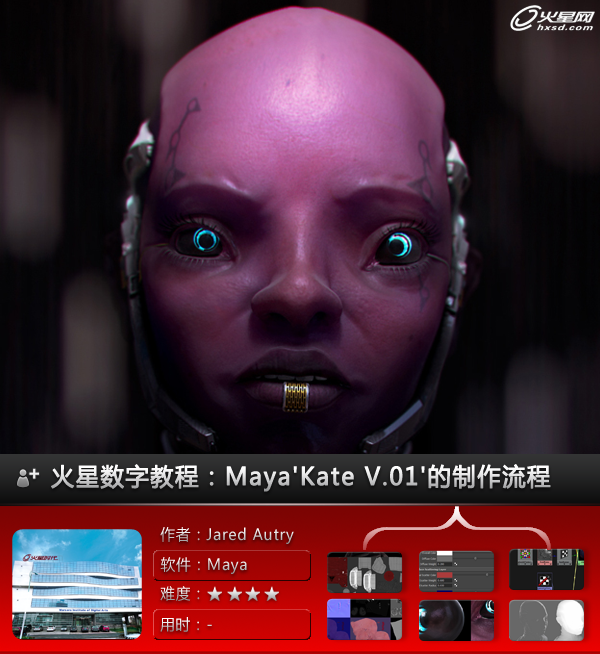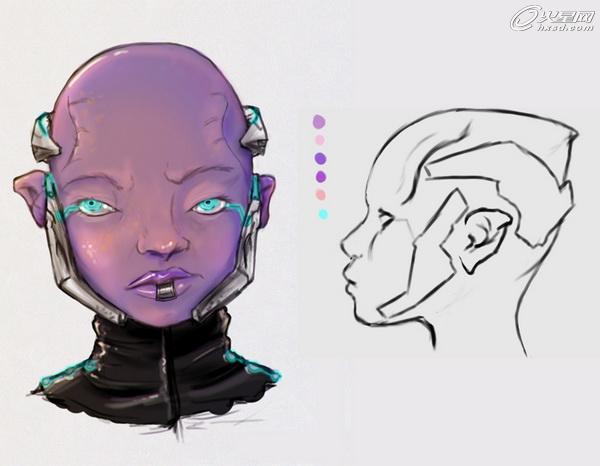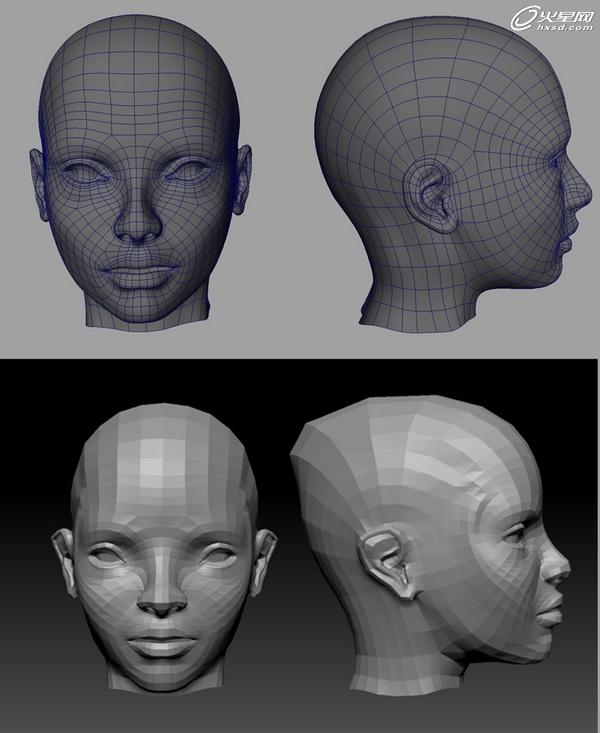\'Kate V.01\'的制作流程
教程思路:
1.简介
2.参考和概念
3.建模
4.纹理
5. 照明和渲染
6.整理
简介
我喜欢科幻的图像、游戏和电影,所以我决定创建一个原始的角色,她是宇宙的一部分,有一展身手。我决定仅仅只创建一个半身像,我很想去尝试一种我以前没有尝试的方法,以学习更多的内容。在这个制作过程中,我将打破图像创作的常规工作流,我会尝试专注材质上的东西多一点,如皮肤和渲染。
参考和概念
我已经有了很好的参考,可以加快工作流,这种可以简单地创建造型美观的东西是非常重要的。我从很多地方得到灵感,试图将这些元素结合起来,用于自己的创作中。在这里,我试图得到一种概念艺术。
建模
为了帮助我加快这一进程,我从一个基础的女头部开始,调用以前创建的头部模型,快速推、拉调整顶点,然后在ZBrush中调整形状和比例。我希望她能有不同特点的组合,所以她看上去并不是一个种族,很明显,她的皮肤是紫色的。
然后,我开始创建非常低的头饰多边形网格,我知道它遵循什么形状,但我决定在ZBrush中雕刻出一些非常粗略的细节。在ZBrush中的工作很轻松,很快雕刻出我想要的结果,然后回到Maya中将雕刻的细节进行拓扑。但在导入之前,需要用到ZBrush中的减面插件,为了尽量低的多边形,否则导入Maya中因为面数过多,我的电脑很可能崩溃。
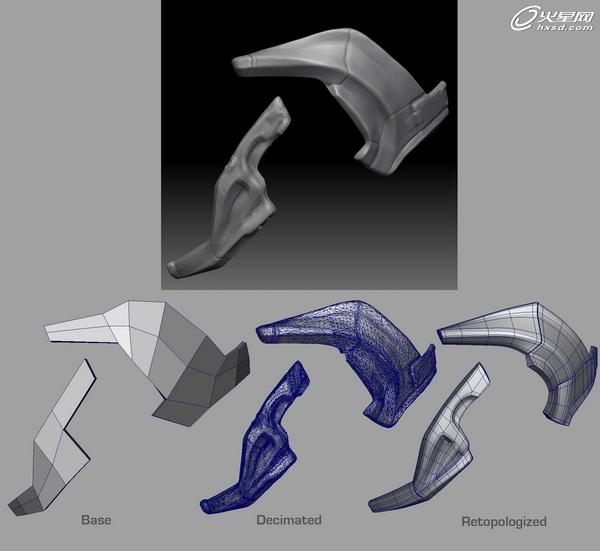
就在这个时候,我快速创建头部的插孔部件,它们主要是一些简单的圆筒组合。

#p#e#
当我有一个干净的头部网格后,我开始创建模型上的小细节,如导线和通风孔。在这个阶段,我试图尝试创建有意识的剪影,没有太多杂乱的细节,这是很艰难的事情,但在同一时间可以大大增加模型的可信度。我发现自己不得不思考模型为什么会这么创建,它在一些地方有什么用途等等。

回到头部,在ZBrush中进行雕刻,可以快速把头脑中的想法表现出来。

围绕头部的盔甲,我使用同样的方法,在Maya和ZBrush中快速创建出来,盔甲上的褶皱,我使用ZBrush中的标准笔刷、粘土笔刷和磨平笔刷创建出来。
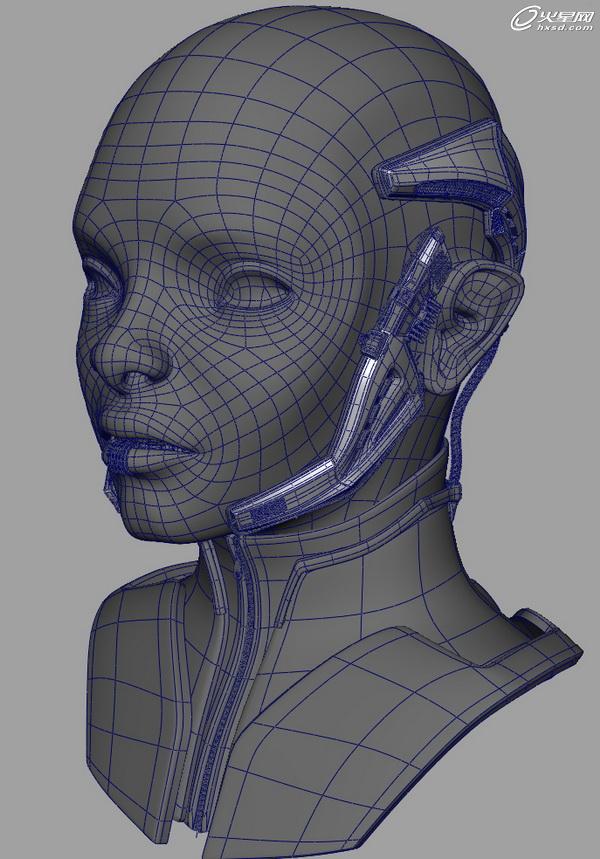
#p#e#

绘制纹理之前,模型的最后姿态,如图所示。

纹理
展完uv之后是一个痛苦的过程,我开始绘制头部的纹理。我知道我想获得碳纤维的外观,并且给它一点额外的光泽。我喜欢快速得到效果观察一下,才真正开始纹理绘画,所以我给模型上指定一个碳纤维纹理和材质,来到模型的顶部进行渲染。

#p#e#
看到模型表面很亮,这是因为我添加了HDRI照明,只是为了得到一些快速的反射。进入Bodypaint中对模型表面进行绘制,添加标志和划痕。划痕是通过一个小硬毛刷一笔一笔手工绘制完成的。

下一步是绘制所有其他的小件。我想保持制服的颜色较深,因为皮肤是要真正突出的,我不想让他们产生冲突。此时,我选择一个简单的皮革材质和布料纹理,进行贴图的预览。
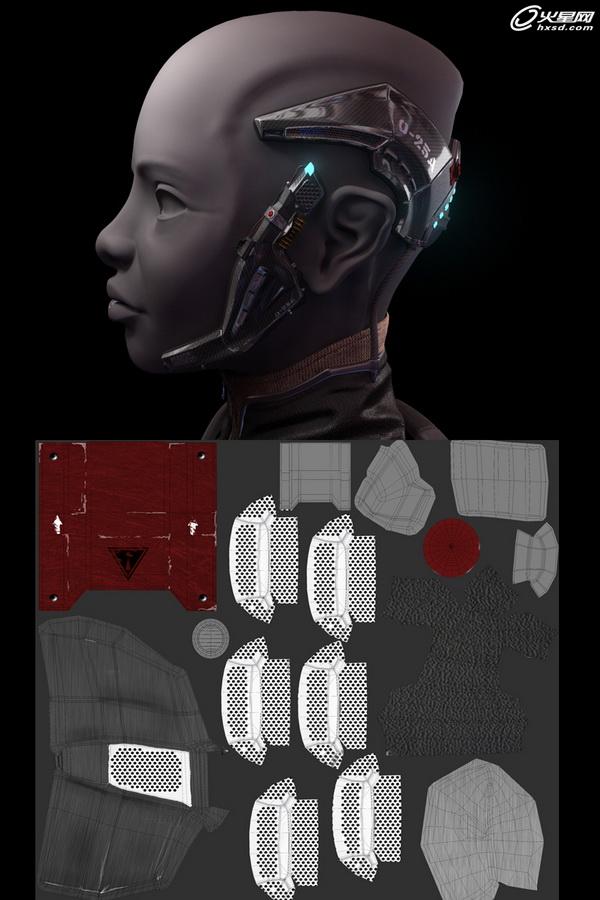
头部我使用了mental ray miss_fast_skin材质,开始我知道我想要什么样颜色,所以我对SSS材质进行正确的设置和平衡,主要是表皮和真皮之间。我想取得一个新的外观,但在表面之下需要把握好深蓝色和紫色之间的数值。我调整了一下色彩饱和度,然后进行测试渲染。
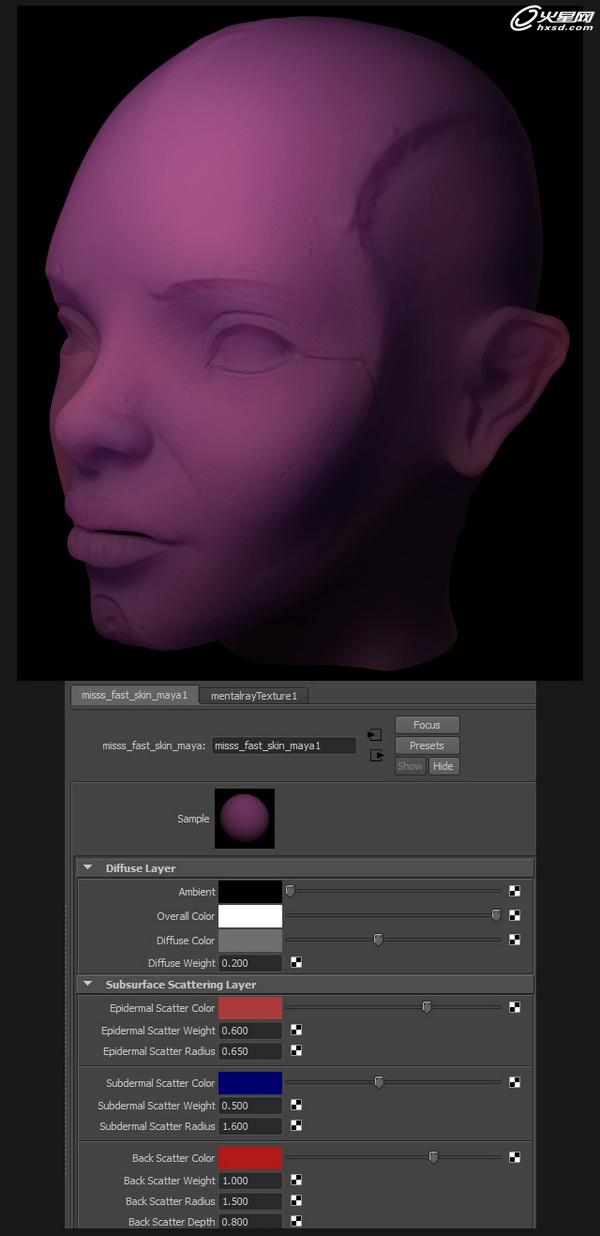
#p#e#
最后,我在SSS节点后添加一个mia_material材质。我这样做,是想自由控制模型表面的高光和反射,而不是依靠SSS材质。
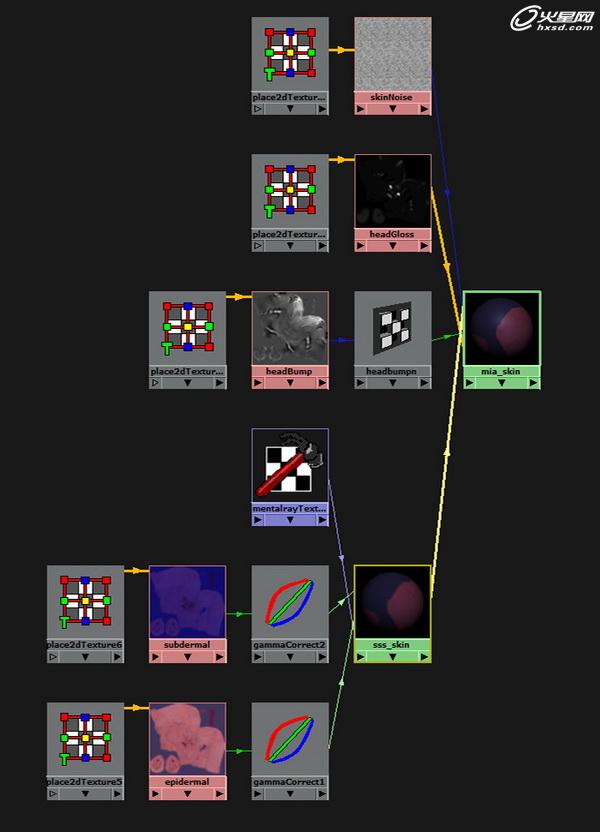
在Bodypaint中绘制漫反射贴图,这是一个照片纹理和手绘相结合的贴图,我特别注意subdermal贴图的绘制,将静脉和纹身一样的东西细致刻画出来。
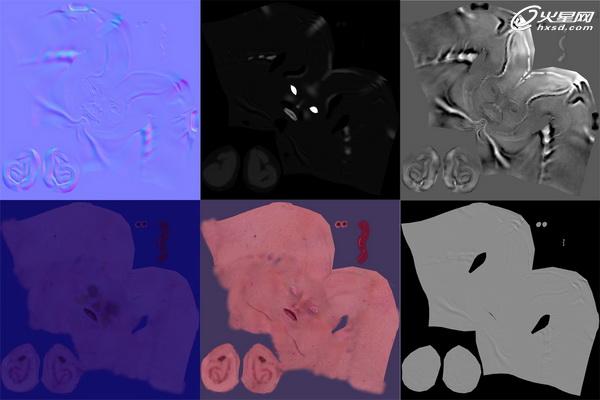
这里是渲染后的头部。

接下来绘制眼球,眼球分为眼球、角膜、虹膜三个部分,对三个部分分别进行绘制,我使用一个SSS材质用于眼球,如图所示。

#p#e#
照明和渲染
对于我最后的灯光设置,我用了三个区域灯光,设置了高强度二次衰减,添加最终聚集HDRI的反射,需要一些变化的颜色和反射。并且添加了眼镜反光板。使用了mental ray渲染,渲染了6个渲染通道:Armor, Head, Ambient Occlusion, Fresnel, Reflection, Rim Light , Depth of Field 。
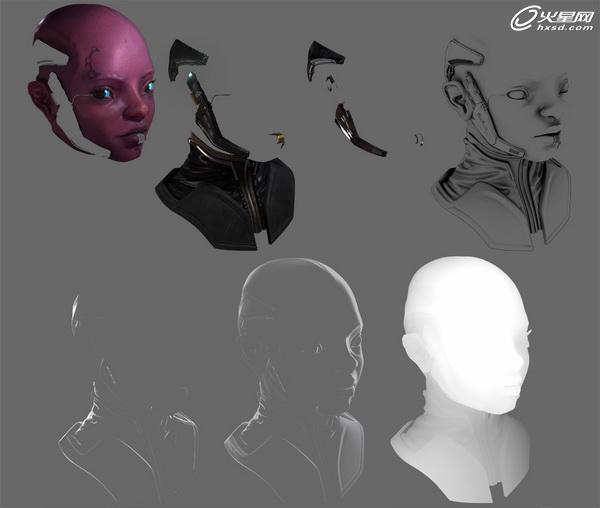
整理
进入Photoshop中,将所有渲染的图层放置在一起,调整色阶,进行图层模式的混合,Rim light 和 Fresnel 设置为screen,,Occlusion 设置为multiply ,然后为皮肤层添加色彩校正,添加一个简单的背景,我想有一种大气的效果,同时保持整体照明氛围,所以,我发现了一些尘埃粒子的凉爽特写照片,增添了些许模糊。

#p#e#
最终的效果图,如下图所示。

本教程完。
上一篇 肖像特写流程
热门课程
专业讲师指导 快速摆脱技能困惑相关文章
多种教程 总有一个适合自己专业问题咨询
你担心的问题,火星帮你解答-
为给新片造势,迪士尼这次豁出去了,拿出压箱底的一众经典IP,开启了梦幻联动朱迪和尼克奉命潜入偏远地带卧底调查 截至11月24日......
-
此前Q2问答环节,邹涛曾将《解限机》首发失利归结于“商业化保守”和“灰产猖獗”,导致预想设计与实际游玩效果偏差大,且表示该游戏......
-
2025 Google Play年度游戏颁奖:洞察移动游戏新趋势
玩家无需四处收集实体卡,轻点屏幕就能开启惊喜开包之旅,享受收集与对战乐趣库洛游戏的《鸣潮》斩获“最佳持续运营游戏”大奖,这不仅......
-
说明:文中所有的配图均来源于网络 在人们的常规认知里,游戏引擎领域的两大巨头似乎更倾向于在各自赛道上激烈竞争,然而,只要时间足......
-
在行政服务优化层面,办法提出压缩国产网络游戏审核周期,在朝阳、海淀等重点区将审批纳入综合窗口;完善版权服务机制,将游戏素材著作......
-
未毕业先就业、组团入职、扎堆拿offer...这种好事,再多来一打!
众所周知,火星有完善的就业推荐服务图为火星校园招聘会现场对火星同学们来说,金三银四、金九银十并不是找工作的唯一良机火星时代教育......

 火星网校
火星网校